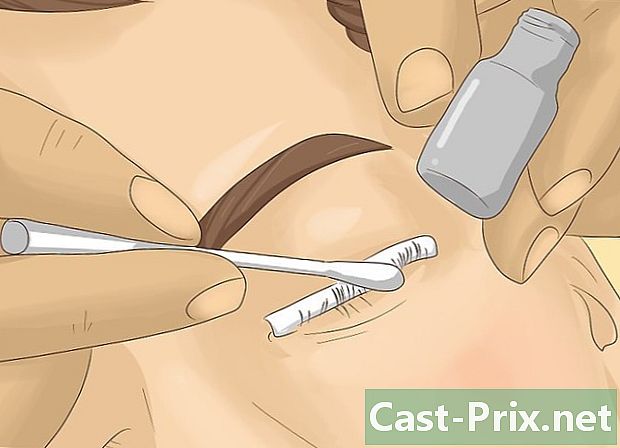Sådan nulstilles netværksindstillinger på Android
Forfatter:
Roger Morrison
Oprettelsesdato:
26 September 2021
Opdateringsdato:
21 Juni 2024
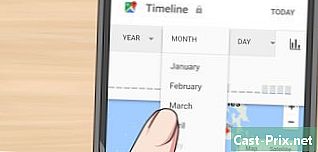
Indhold
- etaper
- Metode 1 Brug af en Samsung Galaxy
- Metode 2 Brug Android 8.1 og 9.0
- Metode 3 Brug af Google 8.0
- Metode 4 Brug af en Google Pixel 3
Hvis du har problemer med din Android's trådløse forbindelser, kan du nulstille alle indstillinger for Wi-Fi, mobildata og Bluetooth på samme tid fra menuen Indstillinger. Bemærk, at menuen Indstillinger er forskellige afhængigt af den producent og den telefonmodel, du bruger.
etaper
Metode 1 Brug af en Samsung Galaxy
- Skub fingeren op på skærmen. Dette viser en liste over alle apps på din telefon.
- Dine apps vises muligvis på flere sider. Rul til venstre eller højre for at flytte fra side til side.
- Åbn applikationen indstillinger

. App-ikonet indstillinger ser ud som et hak og åbner indstillingerne på din Samsung Galaxy.- Hvis du bruger et andet tema, kan det være, at menuikonet indstillinger være anderledes.
- Tryk Global ledelse. Denne indstilling er i bunden af menuen indstillinger. Tryk for at få vist den globale styringsmenu.
- Vælg nulstille. muligheden nulstille er i bunden af menuen Global ledelse og viser nulstillingsmenuen.
- Vælg Nulstilling af netværksindstillinger. Dette er den anden mulighed i nulstillingsmenuen. Tryk for at få vist en side, der fortæller dig, at dine Wi-Fi-, mobildata- og Bluetooth-indstillinger nulstilles.
- Tryk Nulstilling af indstillingerne. Dette er den blå knap under e på siden. Det omdirigerer dig til en bekræftelsesskærm.
- Hvis du har en adgangskode, PIN eller lockout-ordning, skal du indtaste den, før du kan fortsætte.
- Vælg Nulstilling af indstillingerne. Denne mulighed bekræfter, at du vil nulstille dine netværksindstillinger og -indstillinger.
Metode 2 Brug Android 8.1 og 9.0
- Skub skærmen fra bunden til toppen. Du vil se en liste over alle applikationer på din telefon.
- Dine applikationer kan vises på flere sider. Skub skærmen til højre eller venstre for at rulle.
- Åbn applikationen indstillinger

. ansøgningen indstillinger er ikonet i form af hakket hjul. Det viser indstillingerne på din Android-enhed.- Hvis du bruger et andet tema, menuikonet indstillinger kan være anderledes.
- Rul ned til indstillingen systemet. Det er i bunden af menuen indstillinger, ved siden af et ikon, der ligner et "i" i en cirkel.
- Tryk Nulstil indstillinger. Denne indstilling er placeret i bunden af menuen og viser nulstillingsindstillingerne for de forskellige funktioner på din telefon.
- Vælg Nulstil Wi-Fi. muligheden Nulstil Wi-Fi, mobildata og Bluetooth viser en side, der forklarer, at dine netværksindstillinger nulstilles.
- Vælg Nulstil indstillinger. Der vises et bekræftelsesvindue, der beder dig om at bekræfte nulstilling af netværksindstillingerne.
- Hvis du har en adgangskode, en PIN-kode eller et låsningsskema, skal du angive den for at fortsætte.
- Tryk Nulstil indstillinger. Denne mulighed bekræfter dit valg og nulstiller øjeblikkeligt netværksindstillingerne.
Metode 3 Brug af Google 8.0
- Se alle apps på din telefon For at se alle apps skal du stryge ned fra bunden af skærmen.
- Dine applikationer vises på flere sider, som du kan rulle ved at trække dem til venstre eller højre.
- Tryk på appen indstillinger

. ansøgningen indstillinger ligner et hakikon. Tryk for at se dine Android-indstillinger.- Hvis du har ændret standardtemaet, menuikonet indstillinger vil sandsynligvis være så anderledes.
- Træk skærmen til indstillingen systemet. Du finder denne mulighed nederst ved siden af et "i" ikon i en cirkel.
- Vælg nulstille. Denne indstilling er i bunden af menuen systemet og viser nulstillingsindstillingerne for din telefon.
- Tryk Nulstil netværksindstillinger. Du vil se en side, der forklarer, at dine Wi-Fi-, mobildata- og Bluetooth-indstillinger nulstilles.
- Vælg Nulstil indstillinger. Denne indstilling er placeret under e på siden Nulstil netværksindstillinger.
- Indtast din sikkerhedskode, PIN-kode eller oplåsningsplan (hvis du har en) for at fortsætte.
- Tryk Nulstil indstillinger. Denne mulighed bekræfter nulstillingen af de netværksindstillinger, der vil blive udført med det samme.
Metode 4 Brug af en Google Pixel 3
- Skub skærmen op. På nogle telefoner, som Google Pixel 1, skal du trække skærmen nedenfra og op. Denne manipulation viser en liste over alle applikationer på din enhed.
- Dine apps vises muligvis på flere sider. Du kan rulle dem ved at trække skærmen til venstre eller højre.
- Gå til indstillinger

. Tryk på tandhjulets ikon for at åbne indstillingerne for din Android-enhed.- Hvis du har ændret standardtemaet, er det muligt, at menuikonet indstillinger være anderledes.
- Gå til indstillingen systemet. Du finder denne mulighed nederst i menuen indstillingerved siden af et ikonformet ikon i en cirkel.
- Tryk avanceret. muligheden avanceret er i menuen systemet og viser avancerede indstillinger.
- Vælg Nulstil indstillinger. Denne mulighed er i menuen Avancerede indstillinger ved siden af et ikon, der ligner et ur inde i en pil.
- Vælg Nulstil Wi-Fi. Dette er den første mulighed i menuen Nulstil indstillinger. Tryk for at nulstille dine netværksindstillinger.
- Tryk Nulstil indstillinger. Du vil se et bekræftelsesvindue på skærmen.
- Hvis du har indstillet en pinkode, adgangskode eller låsemønster på din telefon, skal du indtaste den for at fortsætte.
- Vælg Nulstil indstillinger. Denne mulighed bekræfter din beslutning og nulstiller øjeblikkeligt netværksindstillingerne.